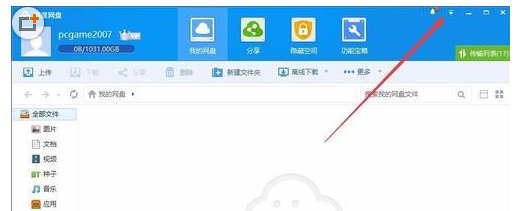我的电脑中的百度网盘图标怎么删除
1、先来看一下在打开的此电脑窗口中,有一个“百度网盘”的图标,每次打开都感觉很不习惯。
2、我们可以双击该图标,打开百度网盘的客户端,或是右键点击该图标,在弹出菜单中选择“打开”菜单项。
3、在打开的百度网盘窗口中,点击右上角的“菜单”按钮。
4、在弹出的下拉菜单中点击“设置”菜单项。
5、这时就会打开百度网盘的设置窗口,点击左侧的“基本”菜单项,在右侧窗口中找到“在我的电脑中显示百度网盘”一项,把其前面的勾选去掉。最后点击确定按钮就可以了。
6、再次打开此电脑窗口,已看不到百度网盘的图标了。
声明:本网站引用、摘录或转载内容仅供网站访问者交流或参考,不代表本站立场,如存在版权或非法内容,请联系站长删除,联系邮箱:site.kefu@qq.com。
阅读量:75
阅读量:87
阅读量:50
阅读量:95
阅读量:71